
大家好,欢迎来到无非课堂,我是无非~~
不知道大家在工作中没有遇到过需要录入负数的场景。如果只是输入少量负数,倒也没什么,但如果需要输入大量的负数,就需要不断的重复输入负号。

对于大量重复的工作,无非觉得机械性输入是不可取的,用上一点小技巧,就能省下大把大把的时间用于享受生活。如下图所示案例,

“扣款”数据都是负数,有没有好办法可以实现快速输入呢?
当然可以,无非老师教同学们一个小技巧,只需要先输入每个负数的数字部分(不用输入负号),然后再批量加上负号即可。
具体的操作步骤如下:
1.如下图所示,输入“扣款”数据的数字部分(不输入负号);
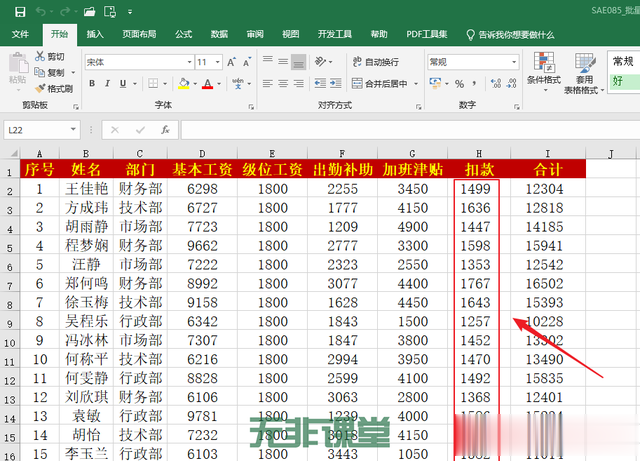
2.如下图所示,选定数据区域外任一空白单元格,录入数据“-1”;
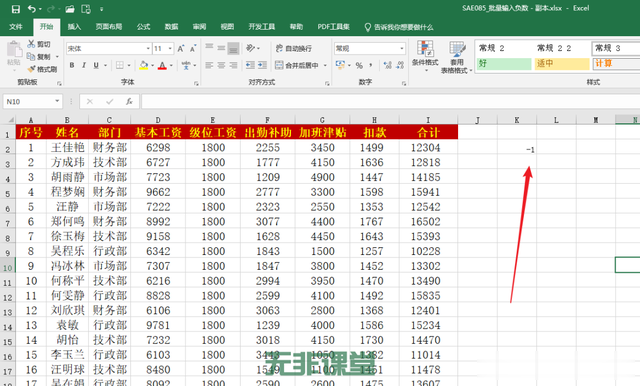
3.如下图所示,将“扣款”数据的格式用格式刷应用到数据“-1”所在单元格(K2);
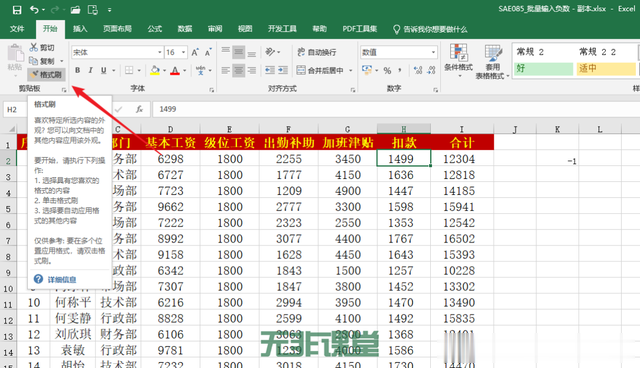
4.如下图所示,选定数据“-1”所在单元格(K2),按快捷键Ctrl+C;
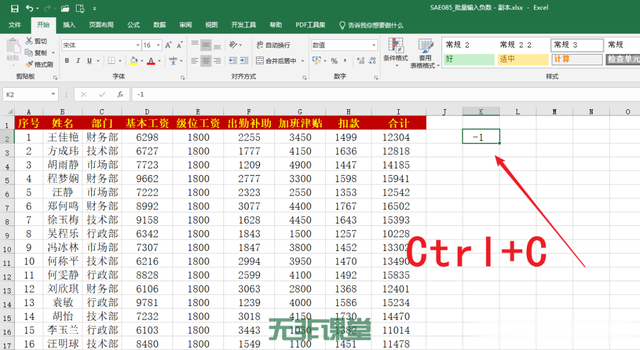
5.如下图所示,选定“扣款”数据单元格区域,在其上右击,在弹出的快捷菜单中选择“选择性粘贴”;
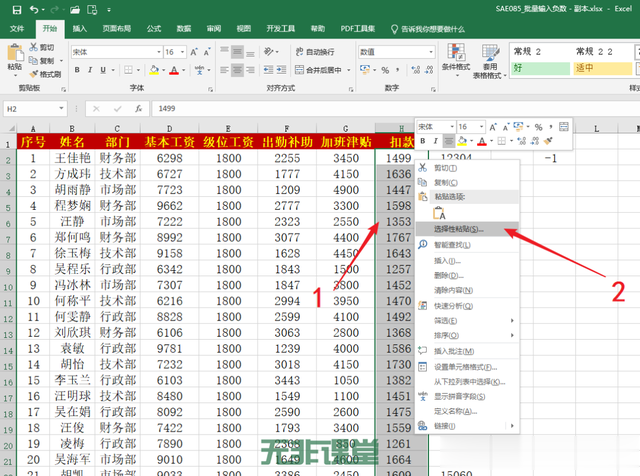
6.如下图所示,在弹出的“选择性粘贴”对话框中的“运算”组里选择“乘”,单击“确定”按钮;
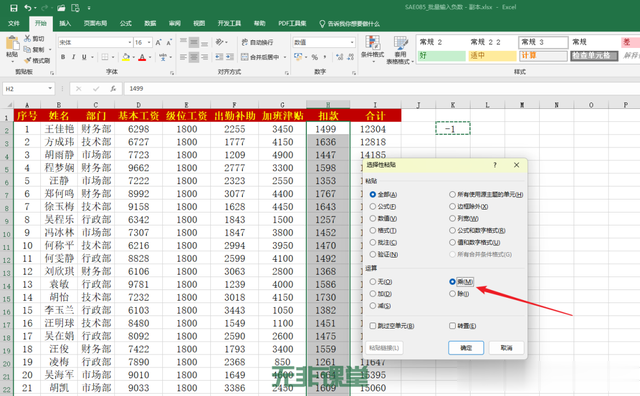
7.如下图所示,“扣款”数据全部变为负数,删除数据“-1”,搞定!
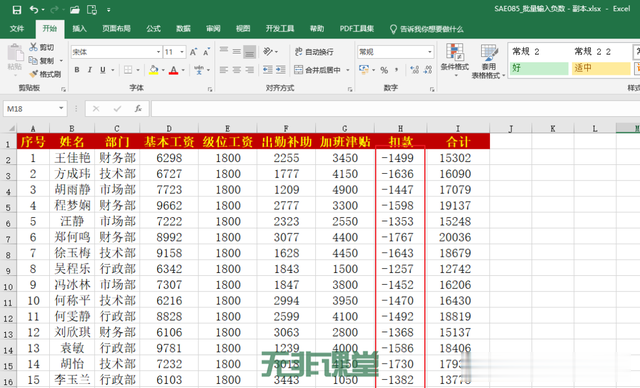
温馨提示:这个技巧的原理是利用“选择性粘贴”功能将“扣款”数据全部乘以“-1”实现正数变负数,是不是很巧妙。Excel的应用一定要活,就可以提升工作效率,避免很多机械性劳动。“选择性粘贴”的这个功能可以举一反三,实现给每个人同时加工资等各种场景,大家仔细领悟一番,相信定会豁然开朗哦~
你学会了吗?觉得有用请点“赞”和“在看”、收藏,转发分享给自己备份一份,以便以后忘记时可以快速找到查看!

配套案例素材文件:SAE084_用好“请告诉我”.xlsx,关注本公众号(名称:无非课堂,ID:nothingbutcourse)后回复“1111”获取,有任何疑问或有更好的方法,请在下方评论区留言交流~~
想要系统学习,请点击下方专栏卡片:
